どうも、あきお(akio_furutimes)です。
2021年に発売されたiPad mini 第6世代(通称:iPad mini 6)。
僕たちの求めていた機能が、てんこ盛りなiPad miniで「最高、満点、完成形」といった高評価のレビューをよく見かけます。
- ベゼルレス
- 5G対応&USB-Cポート搭載
- Apple Pencil(第2世代)対応
それに加えて、前モデルから進化した点もかなり魅力的。高評価のレビューと相まって「使う用途は決まっていないけど、取りあえずほしいかも」という人は多いはず。
今回は、そんなあなたに向けて「iPad miniの使い道」を紹介していきます。

iPad mini 6を購入してから8ヶ月が経とうとしていますが、未だに使わない日はありません。
そんな僕の活用方法からできることをまとめてみましたので、ぜひ購入時の参考にしてみてください!
▽iPad mini 6のおすすめアクセサリー・周辺機器は、過去記事でまとめていますので、気になる方はこちらもチェック。

iPad miniでできること8選

iPad mini 6を購入してから早8ヶ月。
YouTubeやNetflixを見るだけでなく、僕のブログ活動にも多くの貢献をもたらしてくれています。
ありとあらゆる場面で活用していて、特に便利だと感じるのは通勤時の電車内。動画見たり、本を読んだりと暇つぶしにはもってこいなんです。
どこに行くにも持ち歩いているので、『結構なヘビーユーザー』だと思っています。
そんな僕の活用方法からできることをまとめてみると以下のとおりです。
iPad miniでできること
- Webブラウジング
- 動画を視聴する
- 本・雑誌を読む
- 写真を編集する
- 動画を編集する
- メモやノートを取る
- 料理レシピを見る
- サブモニター化する
順に見ていきます。
Webブラウジング
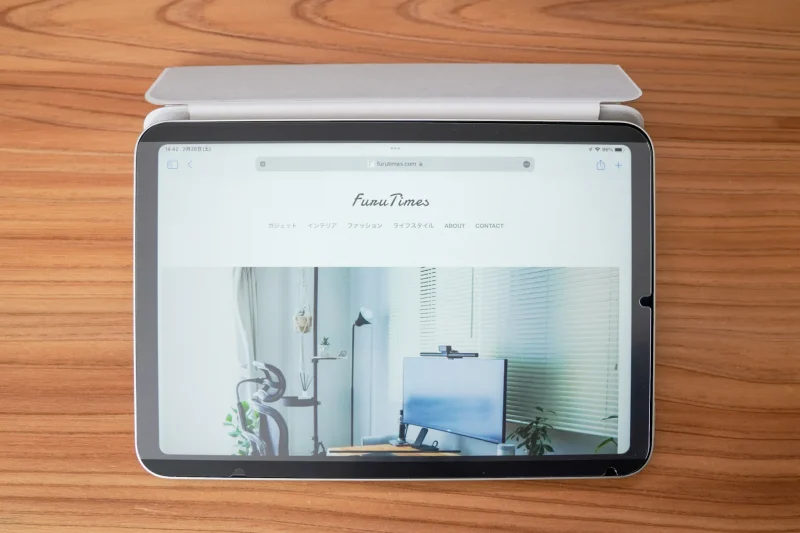
まずはWebブラウジング。Safariを使用して知りたいことを日々ググっています。
iPad miniのサイズは、PCとスマホの中間というものではなく、どちらかと言えばスマホ寄り。個人的には、大きいサイズのスマホと捉えています。
スマホよりも手軽さは劣りますが、一度に多くの情報を得られるので資格の勉強にも活用できます。
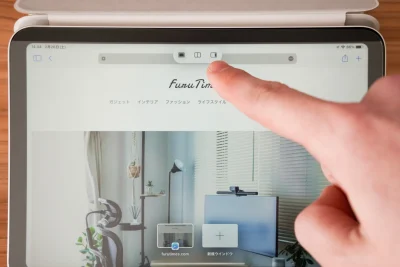

さらに、iPad OSにはマルチタスク機能あって、Split Viewで2つのアプリを左右に並べて表示可能です。
SNSを表示させながらWebブラウジングができるので、情報の信憑性を確かめたり、気になったことをすぐ調べられます。
また、SNSには魅力的な商品を発信している方が多いので、SNSをチェックしながら気になった商品を購入することも可能です!
動画を視聴する
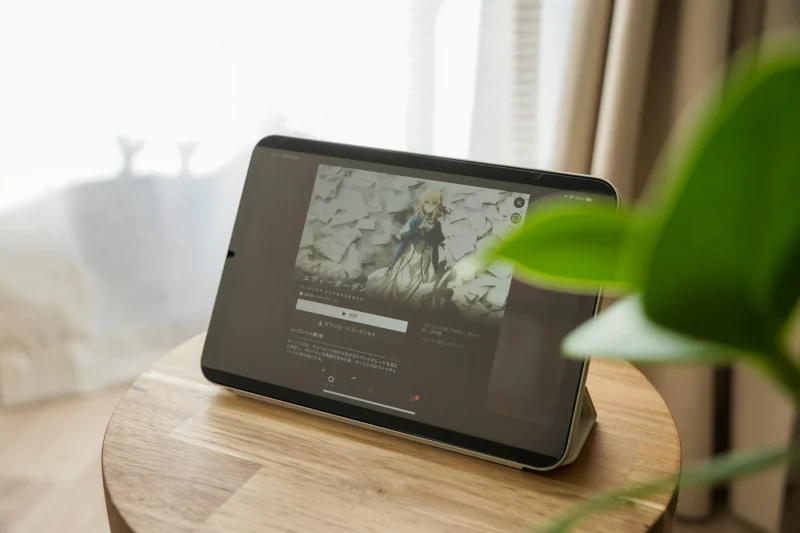
続いて動画サービスの視聴。Retinaディスプレイを搭載しているので、迫力のある綺麗な映像を楽しむことができます。
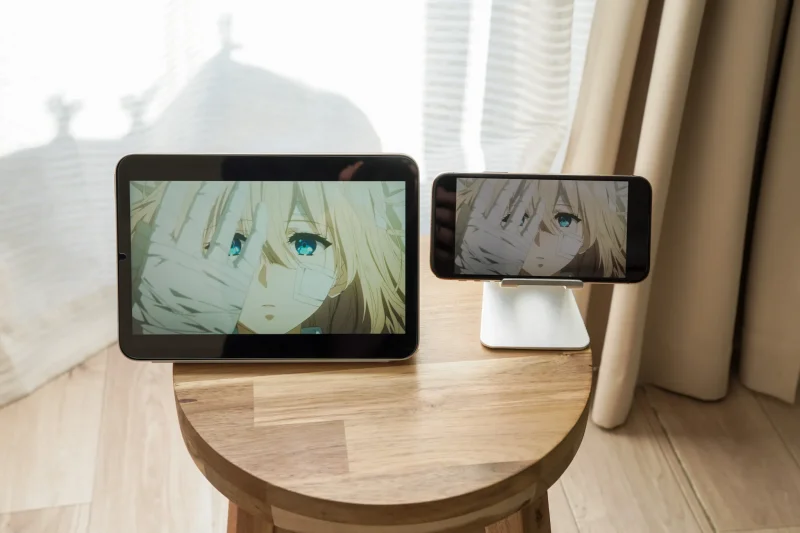
iPad miniの表示域はスマホ(iPhone XS)と比較すると2倍ほど広いです。PCと比較と狭いですが、没入感が少ないので、動画を見ながら作業するのに適していると感じます。
さらに、iPad mini 6のスピーカーは端末上下にひとつずつ搭載されています。
横向きにしたとき両側から音が聞こえる素晴らしい仕様で、高音質なサウンドを楽しむことが可能です。
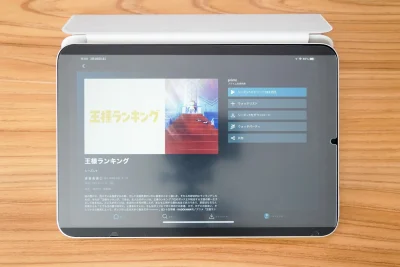
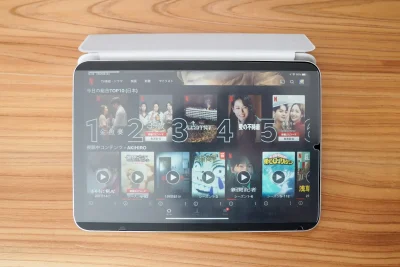
個人的には、AmazonプライムビデオやNetflixの動画サービスでアニメを視聴することが多いです。
Retina:英語で「網膜」という意味で、画素が細かく人間の目で識別できる限界を超えている、ということから命名。
apple.com
本・雑誌を読む

iPad mini 6は片手で掴める絶妙なサイズ感で、本や雑誌を読むのにも最適です。
魅力としては、何冊もの本を持ち歩いたり、保管する必要がなくなり、iPadで好きなときに読書できるところだと思っています。
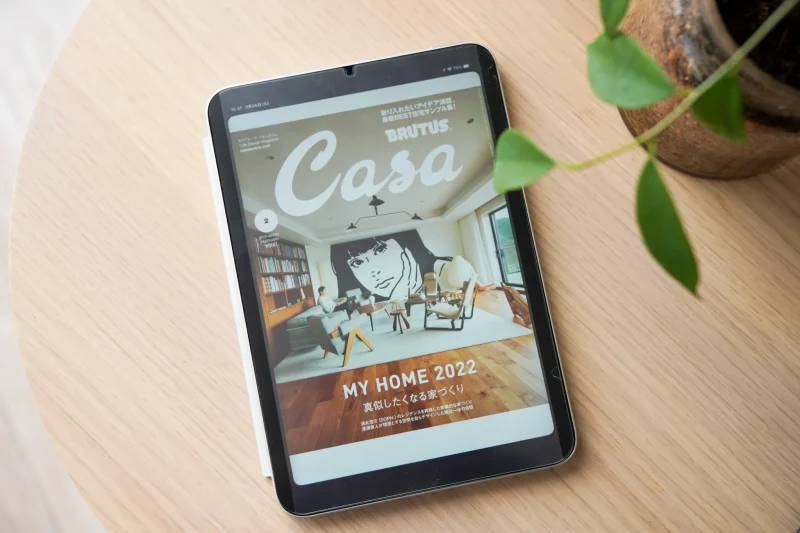
高画質な画面なので、文字や写真が見やすく、dマガジンやKindleを使わずにはいられません。通勤時の嫌な時間が楽しい時間に変わったのはiPad mini 6のおかげ。
元々、雑誌を読む機会は、美容室に行ったときくらいでしたが、更新されるたびに読んでいるため、雑誌がかなり身近なものとなりました。

さらに、電子書籍では読みやすいように文字サイズの変更も可能です。読みながらわからない単語を調べられたり、マーカーを自由に引けるので本を読むことが捗ります。
写真を編集する
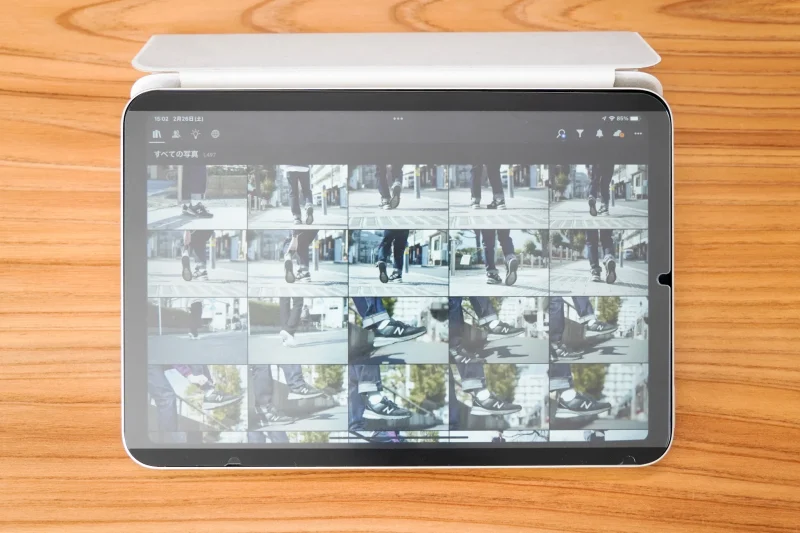
iPad mini 6の縦横の比率(アスペクト比)は約3:2で、写真を編集するモニターとしても最適。
カメラで撮影した写真はLightroomで少し加工してSNSやブログに投稿しています。
スマホで編集したときは見つけられなかった、ボケやブレを発見できるので、写真の取捨選択の助けになります。

さらに、Apple Pencilを使えば、指で調整していた露光量やトーンカーブをペン先で微調整できてしまう。
補正の際、気をつけているポイントは、
- 色温度と明るさを統一する
- 細部が見えるようコントラストを下げる
の2点。この補正がスマホよりも簡単にできる点が、iPad miniの強みだと感じます。

また、カメラから別の端末に写真を転送するのは面倒なことですが、USB-Cポートが搭載されているので、瞬時にSDカードを読み込むことも可能です。
▽ちなみに写真の読み込みに使っているのは「Anker USB-C 2-in-2 Card Reader」


動画を編集する

iPad mini 6はCPUにA15 Bionicチップが搭載されているので、数分の動画であればサクッと編集可能。
このチップは、iPhone 13シリーズにも採用されています。価格的には、iPhoneよりもお手頃なのに同じチップというのは驚きです。
個人的に、InstagramのリールやYouTubeの#shorts動画を編集しますが、全くもっさり感を感じません。
現在は無料の動画編集アプリである「VN」を使用しています。
このアプリを選んだポイントとしては、
- 動画の分割が直感的にできる
- デフォルトで使えるアニメーションが豊富
の2点。お気に入りのアプリで、動画編集時にはこのアプリが欠かせません。
メモやノートを取る

iPadのメモアプリを使って、思いついたことを書きとめておくことも可能。
Goodnotesというアプリを使用して、仕事中のタスク管理をしたり、ブログ記事の構成を書き殴っています。


作業前にTo Doリストを作成し、作業が完了したら線を引くようにしたことで、あれもやらなきゃと他の作業に手を出すことが減りました。
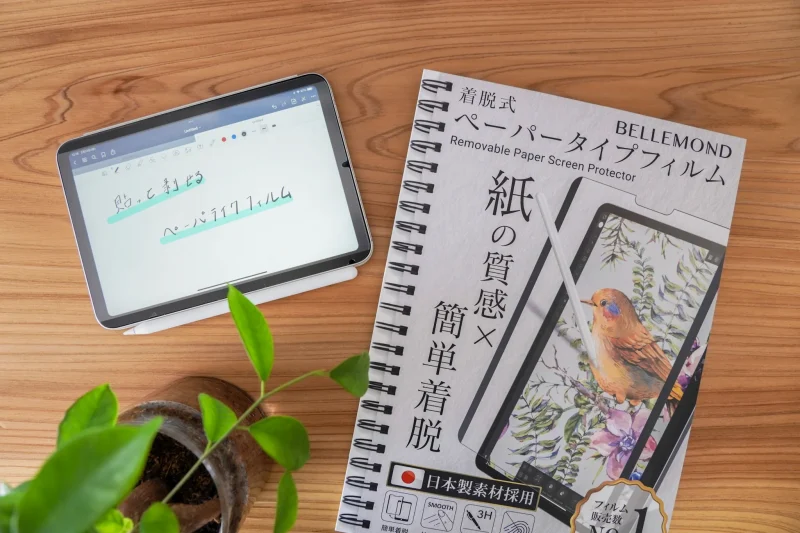
Apple Pencilを使ってメモを取りますが、Retinaディスプレイは文字が書きづらいということもあって、ペーパーライクフィルムがおすすめ。
紙に書くような引っかかりがあって文字を綺麗に書けます。
ただ、Retinaディスプレイの綺麗さと引き換えにはなるので、個人的に着脱式のペーパーライクフィルムを使っています。
▽ちなみに使用中のペーパーライクフィルムは「ベルモンド 着脱式ペーパーライクフィルム(ナノサクションタイプ)」

料理レシピを見る
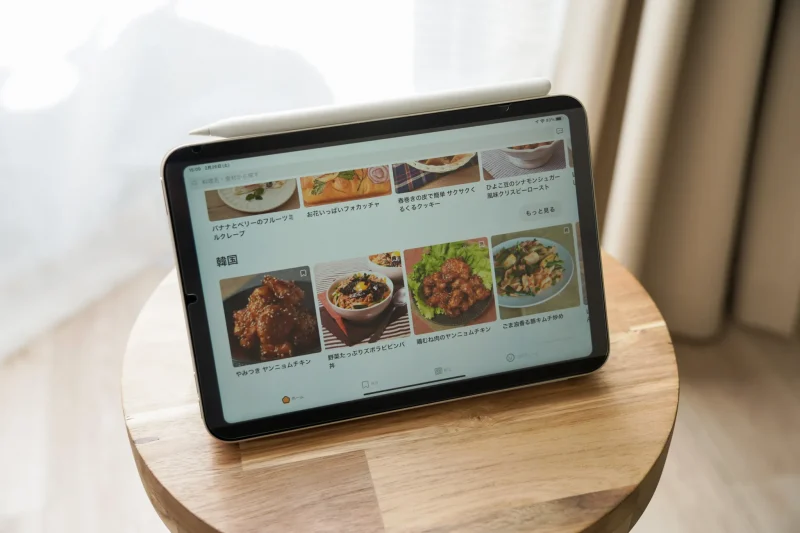
購入時は全くこの使い方を想定していませんでしたが、iPadならレシピアプリも大画面で見ることができます。
料理する際、スマホでレシピアプリを見るという方は多いはず。僕も美味しい飯を作りたいので、クラシルというアプリを毎日活用しています。
ただ、スマホだと画面が少し小さいんですよね。
iPad miniのサイズは、大きすぎず、小さすぎずなので、ちょうど良いです。
キッチン横にポンっと置いておくことが可能で、レシピを参照しながら料理を作れています!
サブモニター化する

iPad miniならSidecarを使って、Macの2台目のディスプレイとしても活用可能。
自宅では、ウルトラワイドモニターの下にiPad miniを配置して、サブモニター化しています。

外出時もMacBook Airの横に配置して、サブモニター化。カフェのような小さなテーブルでもギリ置けるサイズ感でお気に入りです。
普段ウルトラワイドモニターを使用していると、ノートPCだけで作業した時のギャップが大きいので、2画面で作業できる点は助かっています。
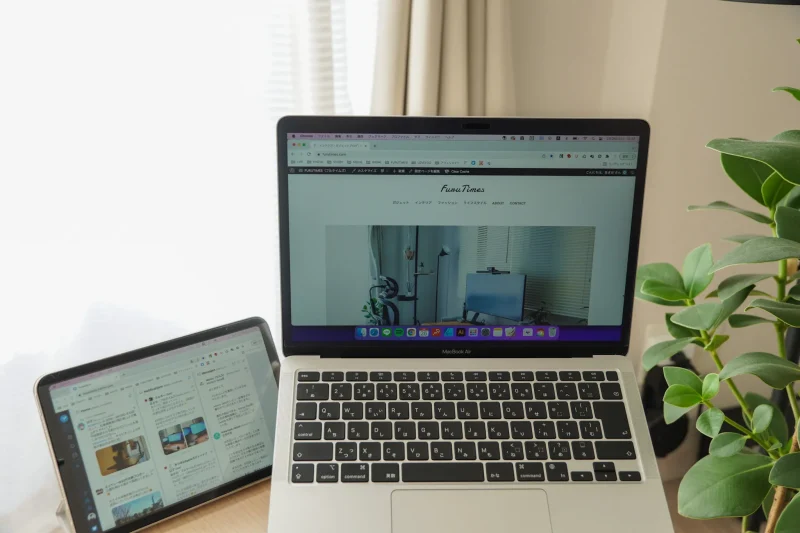
ブログを書くときは、iPad miniで情報収集しながら作業することが多いです。
このようにMacとの拡張性に優れている点もiPad miniの強みだと感じます。
iPad miniでできること|まとめ
今回は、iPad miniの使い道と題して、僕の活用方法からできることをまとめてみました。改めてできることを振り返るとこんな感じ。
iPad miniでできること
- Webブラウジング
- 動画を視聴する
- 本・雑誌を読む
- 写真を編集する
- 動画を編集する
- メモやノートを取る
- 料理レシピを見る
- サブモニター化する
実際に使ってみて、「最高、満点、完成形」といった高評価のレビューは間違っていなかったと感じます。
生活の随所で活用できているので、本当に買ってよかったです。
今回まとめた「iPad miniでできること」の中に、これなら使えそうという活用方法があれば、後悔しない買い物ができると思います!
ぜひ、購入の前にあなたの生活を振り返ってみてください。

あわせて読みたい
このブログでは「ゆとりのある暮らしを見つける」をテーマにガジェットや生活について発信しています。
他の記事も読んでもらえたら嬉しいです。





 あきお
あきお閲覧ありがとうございました!
SNSのフォローや記事のシェアもぜひよろしくお願いします。





コメント